プルハンドルは、私たちが何かを開くときに最初に触れるもの。その形やスタイルは様々あり所有者の好みを反映しています。
クラシックか現代的か、シンプルかそうでないか、いずれにせよ、流線型スタイリングとなめらかな感触がデザインの基本となります。
今日はZW3Dでエレガントなプルハンドルを設計する方法を紹介します。

■3D曲線プロファイルを作成しましょう。
1.ハンドルの各側面のプロファイルスケッチを作成
XY平面にメインプロファイルスケッチを作成し、ハンドルモデルのプロファイル作成用の3つの曲線をXZ平面に個別にスケッチします。
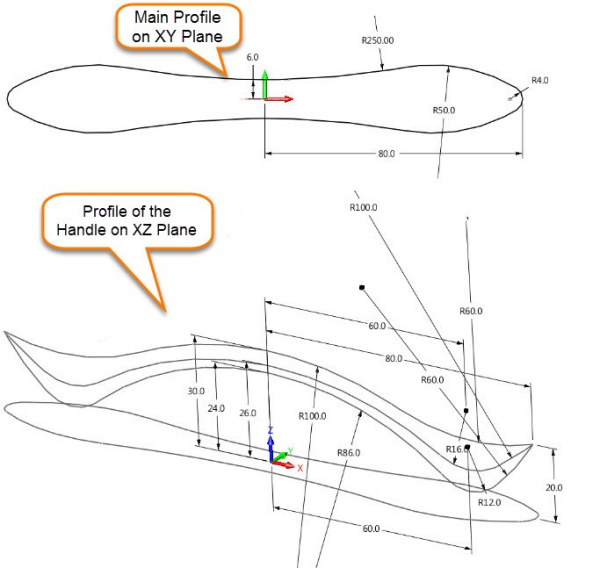
2.メインプロファイルを押し出しサーフェスに投影
XZ平面にある中央の曲線を押し出してサーフェスを作成し、「投影線」コマンドでメインプロファイルをサーフェスに投影。
その後、3D曲線プロファイルができました。
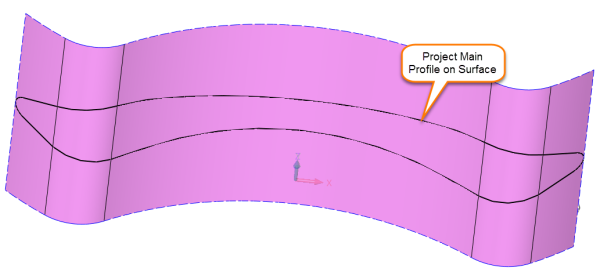
3.YZ平面上の断面曲線のスケッチを作成
ハンドルの中央形状をより適切にコントロールするには、「スケッチ」コマンドでYZ平面上にハンドルの断面曲線を作成します。
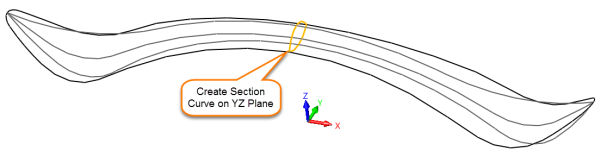
次に、サーフェスを生成します。
ハンドルのサーフェスを作成するには、U曲線とV曲線が必要です。サーフェスをより簡単に作成できるように、
U曲線とV曲線は個別にスケッチすることをおすすめします。
1.U曲線の作成
「フリーフォーム」タブの「曲線メッシュ」をクリックし、曲線セグメントの入力ボックスをクリックして、
3つの曲線(最初のUゴー、2番目のU、最後のUゴー)をU曲線として選択します。各曲線の選択を終了するには、
マウスのホイールボタンをクリックすることが必要です。「Shift」キーを押しながら曲線を選択して、曲線を選択できます。
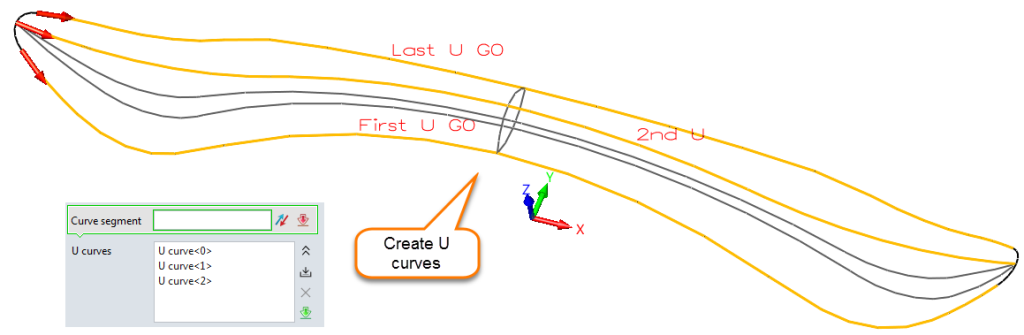
2.V曲線の作成
曲線メッシュでステップ1と同じ操作をし、V曲線を作成します。
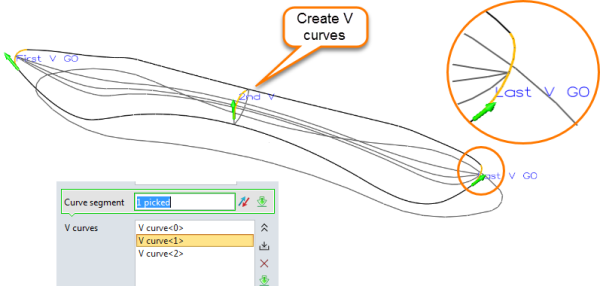
3.上面を作成
曲線メッシュですべてのU曲線とV曲線を選択し、「OK」をクリックすることで、上面が生成されます。
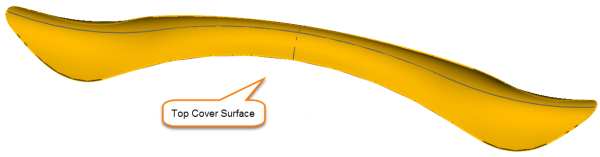
4.底面を作成
4~6を繰り返して底面を作成し、「Sew」コマンドで上面を選択して、上面と底面を縫います。
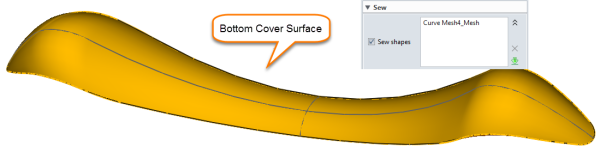
最後、柱を作成してハンドルに接続
1.柱を作成してハンドルに接続
円柱でメインプロファイル平面に2つの柱を作成します。次に、柱とハンドルの主要部分をブレンド面で接続します。
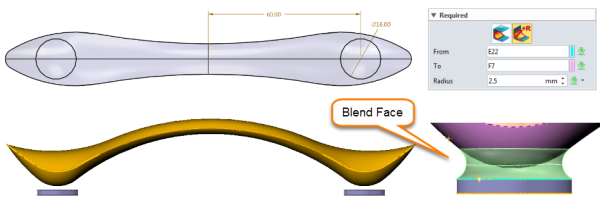
2.レンダリング後のハンドルモデル
「シェープを追加」で、分解されているシェープを全体的なシェープと結合します。 「穴」コマンドでねじ穴を作成します。
最後に、自分の好みに合わせて色とマテリアルを追加して、ハンドルをレンダリングします。
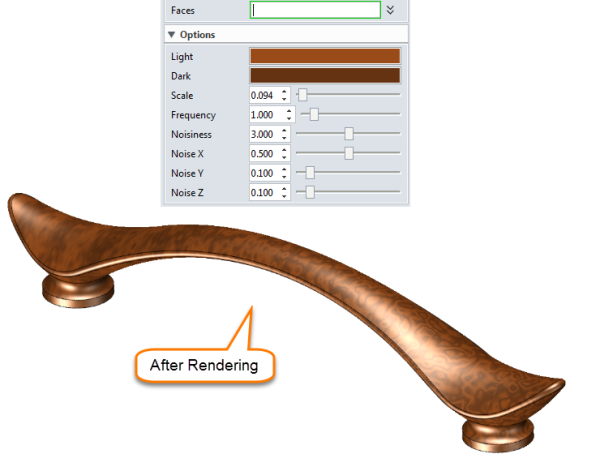
3.アセンブリ環境でキャビネットにハンドルを挿入
アセンブリ環境でハンドルを家具、例えば、キャビネットに挿入します。
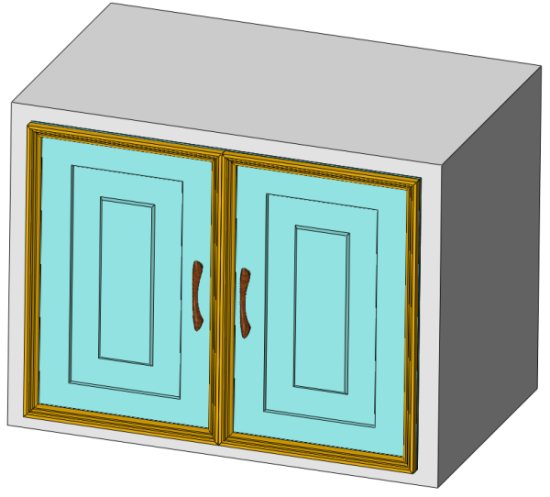

 お見積り・ご購入
お見積り・ご購入 無料ダウンロード
無料ダウンロード お問い合わせ
お問い合わせ